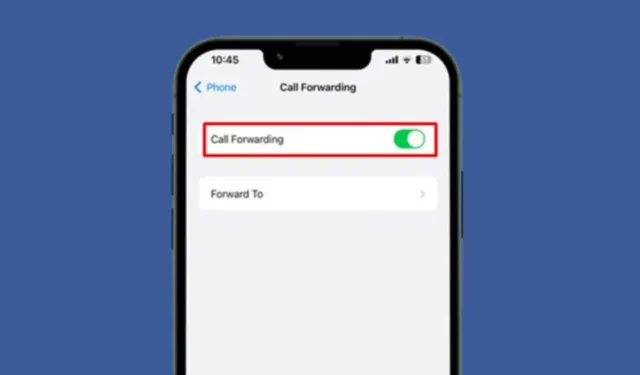
Les smartphones sont devenus si puissants qu’ils peuvent facilement éliminer quelques matériels portables comme les reflex numériques, les calculatrices, les lampes de poche, etc. les fonctionnalités d’un smartphone ont beaucoup évolué au fil des années, son objectif premier est de rendre & recevoir des appels téléphoniques/SMS.
Concernant l’iPhone, le téléphone d’Apple offre toutes les fonctionnalités d’Android. Vous bénéficiez également de nombreuses fonctionnalités utiles de gestion des appels telles que les appels WiFi, l’appel en attente, le transfert d’appel, etc.
Ces fonctionnalités de gestion des appels résident généralement dans les paramètres de l’iPhone ; de nombreux utilisateurs ne les connaissent pas. Peut-être savez-vous déjà ce qu’est le transfert d’appel, mais vous ne pouvez pas le configurer sur votre iPhone.
Le transfert d’appel sur iPhone est une fonctionnalité très importante qui garantit que vous ne manquerez aucun appel important en vacances ou que vous prévoyez de laisser votre téléphone à la maison. Lorsqu’elle est activée, la fonctionnalité transfère les appels de votre iPhone vers un autre numéro de mobile ou une ligne résidentielle.
Donc, si vous êtes nouveau sur l’iPhone et que vous ne savez pas comment configurer le transfert d’appel, continuez à lire le guide. Ci-dessous, nous avons discuté de toutes les choses importantes que vous devez savoir sur l’utilisation de la fonction de transfert d’appel de l’iPhone et sur la manière de l’activer. Commençons.
Choses importantes à retenir avant d’activer le transfert d’appel
Avant d’ouvrir les paramètres de l’iPhone et d’activer la fonction de transfert d’appel, vous devez vous rappeler quelques points importants. Voici les éléments les plus importants dont vous devez vous souvenir avant d’activer & utiliser la fonctionnalité.
- Vous ne pouvez utiliser la fonction de transfert d’appel que si votre fournisseur de réseau la prend en charge.
- Assurez-vous que le numéro sur lequel vous souhaitez recevoir des appels est actif. Assurez-vous également de ne pas renvoyer les appels vers un numéro désactivé.
- Outre le transfert d’appels, vous pouvez définir la messagerie vocale sur votre iPhone.
- Si vous envisagez de voyager dans un pays étranger, vérifiez les tarifs des appels renvoyés. Certains opérateurs de réseau peuvent vous facturer les appels renvoyés.
Comment transférer des appels sur iPhone
Maintenant que vous savez ce qu’est le transfert d’appel et ses avantages, vous souhaitez configurer le transfert d’appel sur votre iPhone. Voici quelques étapes simples que vous devez suivre pour activer le transfert d’appel sur un iPhone.
1. Pour commencer, ouvrez l’application Paramètres sur votre iPhone.
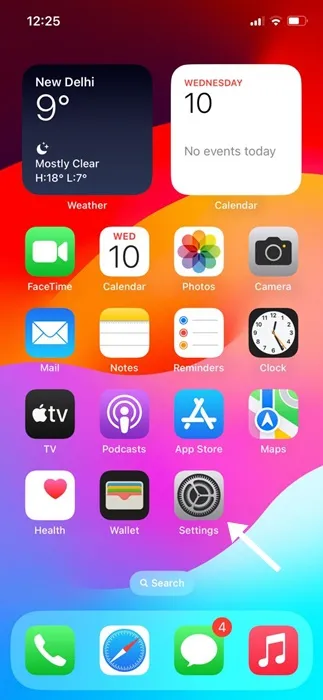
2. Lorsque l’application Paramètres s’ouvre, appuyez sur Téléphone.
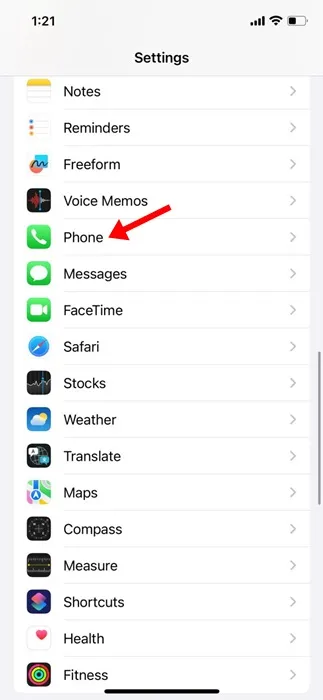
3. Faites maintenant défiler jusqu’à la section Appels.
4. Sous Appels, appuyez sur Renvoi d’appel.
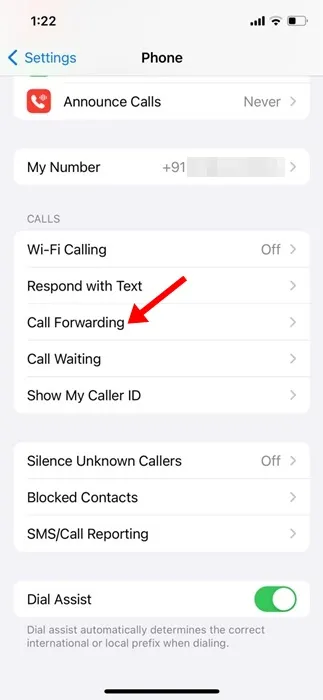
5. Sur l’écran suivant, activez l’option Transfert d’appel.
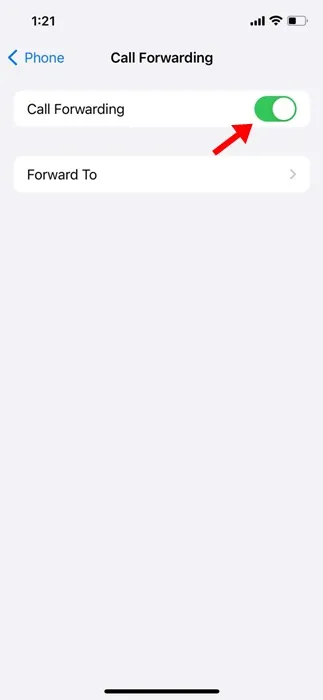
6. Ensuite, appuyez sur l’option Transférer vers.
7. Sur l’écran suivant, tapez le numéro de téléphone vers lequel vous souhaitez diriger vos appels iPhone.
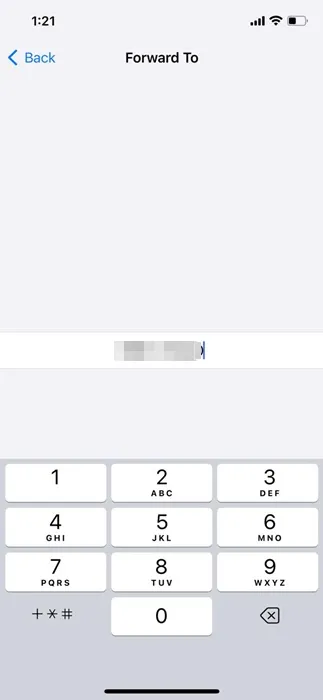
8. Après avoir entré le numéro de téléphone, appuyez sur le bouton Retour dans le coin supérieur gauche. Cela enregistrera automatiquement les modifications.
9. Pour confirmer si le renvoi d’appel est actif, ouvrez le centre de contrôle sur un iPhone et recherchez un téléphone avec une icône de flèche vers la droite dans la barre d’état.< /span>
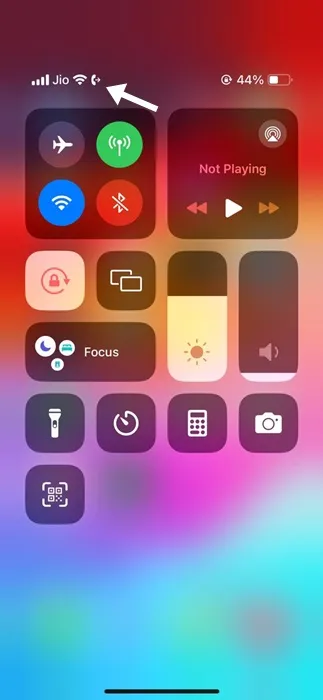
Le transfert d’appel est actif sur votre iPhone si vous voyez le téléphone avec une icône de flèche droite. C’est ça! C’est ainsi que vous pouvez configurer le transfert d’appel sur votre iPhone.
Le transfert d’appel est une fonctionnalité intéressante car il améliore la productivité en permettant de répondre à davantage d’appels. Vous devez utiliser cette fonctionnalité chaque fois que vous voyagez et que vous voyagez. souhaitez éviter les frais d’itinérance. Faites-nous savoir si vous avez besoin d’aide supplémentaire pour activer le transfert d’appel sur votre iPhone.





Laisser un commentaire